win10图标大小怎么调?快速更改win10图标大小的方法!
发布时间:2017-04-06 20:49:04 浏览数:
在Win10操作系统中,有用户会觉得系统图标太大,有的用户会嫌系统图小太小,看不清楚的情况。在本文中小编给大家介绍下更改win10系统图标的方法!
步骤:
1、在桌面空白处单击右键,点击【显示设置】;
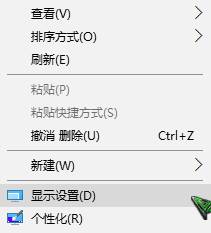
2、在右侧自定义显示器下面有【更改文本、应用和其他项目的大小】,移动下面的滑块,即可放大或缩小系统图标的大小;
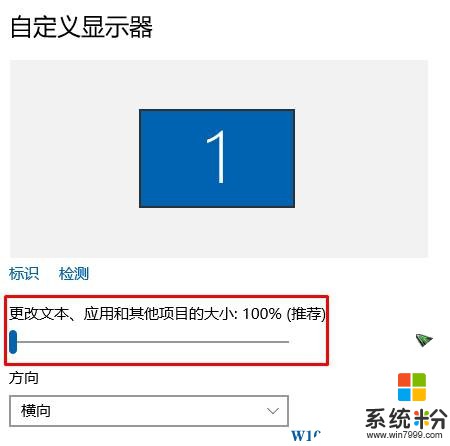
另外我们还可以通过按下键盘上的【Ctrl】键不放,然后滚动鼠标的中键即可快速缩小、放大图标大小了。(此方法支持桌面、文件夹、浏览器,几乎全部支持)
相关文章:
Win10系统怎么使用鼠标快速放大缩小网页内容?
步骤:
1、在桌面空白处单击右键,点击【显示设置】;
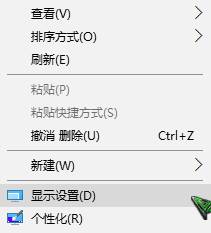
2、在右侧自定义显示器下面有【更改文本、应用和其他项目的大小】,移动下面的滑块,即可放大或缩小系统图标的大小;
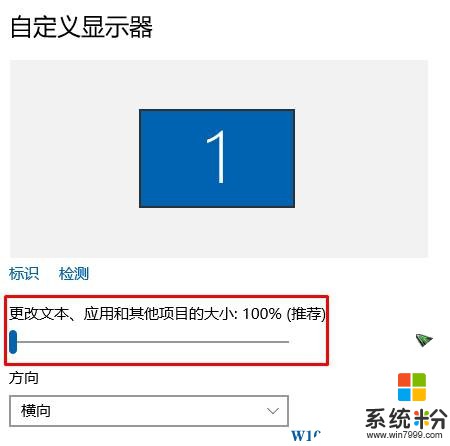
另外我们还可以通过按下键盘上的【Ctrl】键不放,然后滚动鼠标的中键即可快速缩小、放大图标大小了。(此方法支持桌面、文件夹、浏览器,几乎全部支持)
相关文章:
Win10系统怎么使用鼠标快速放大缩小网页内容?